如何无插件下载电脑版QQ音乐
电脑版QQ音乐软件被很多人使用,用来听歌,看MV等,有的用户在使用该软件时,为了防止软件占用大量内存,因此想要无插件下载QQ音乐软件,但是却不知道如何操作,那么小编就来为大家介绍一下吧。
具体如下:
1. 第一步,双击或者右击打开电脑管家软件,接着点击软件管理选项。

2. 第二步,来到下图所示的软件管理页面后,点击页面顶部的搜索框。
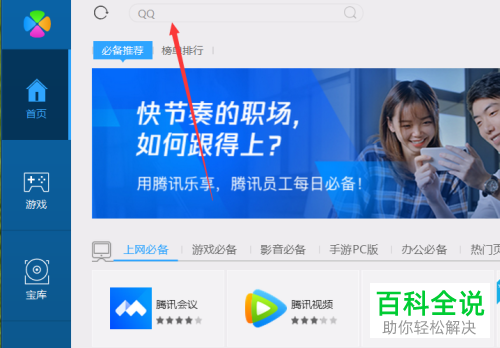
3. 第三步,在搜索页面中,输入并搜索QQ音乐,或者点击主页面中的QQ音乐。

4. 第四步,我们可以看到如下图所示的搜索结果页面,点击箭头所指的一键安装选项,接着点击弹出窗口中的无插件下载选项。
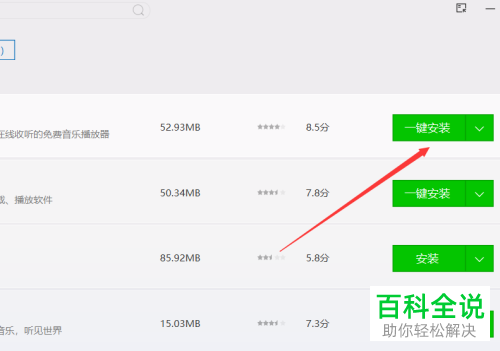
5. 第五步,来到下图所示的页面后,可以看到安装的进度条。
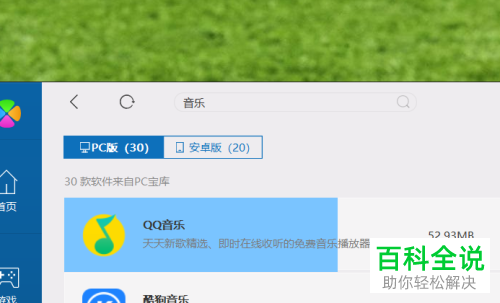
6. 第六步,在下图所示的下载列表页面中,能够查看到下载内容和安装记录。
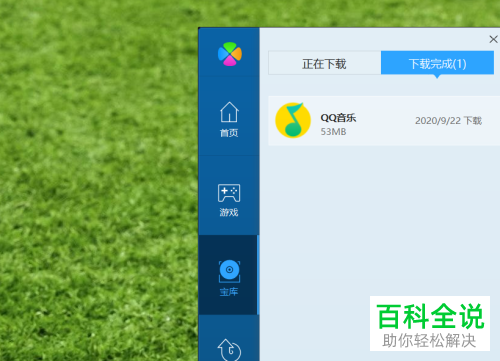
7. 第七步,完成软件的下载后,就可以双击或者右击打开QQ音乐软件了。
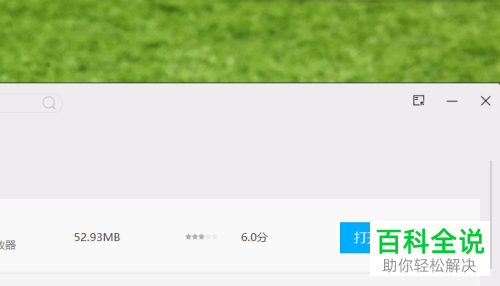
以上就是如何无插件下载电脑版QQ音乐的方法。
赞 (0)

